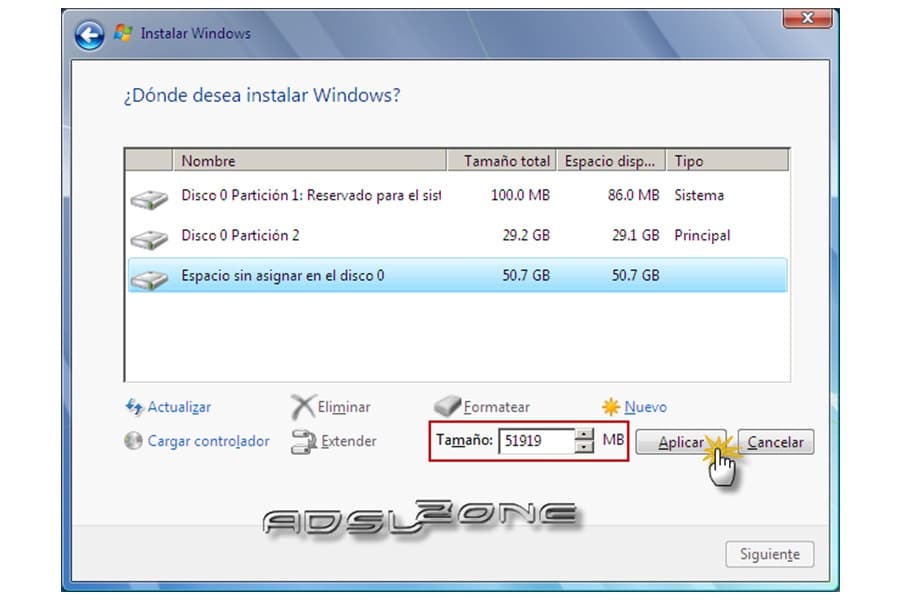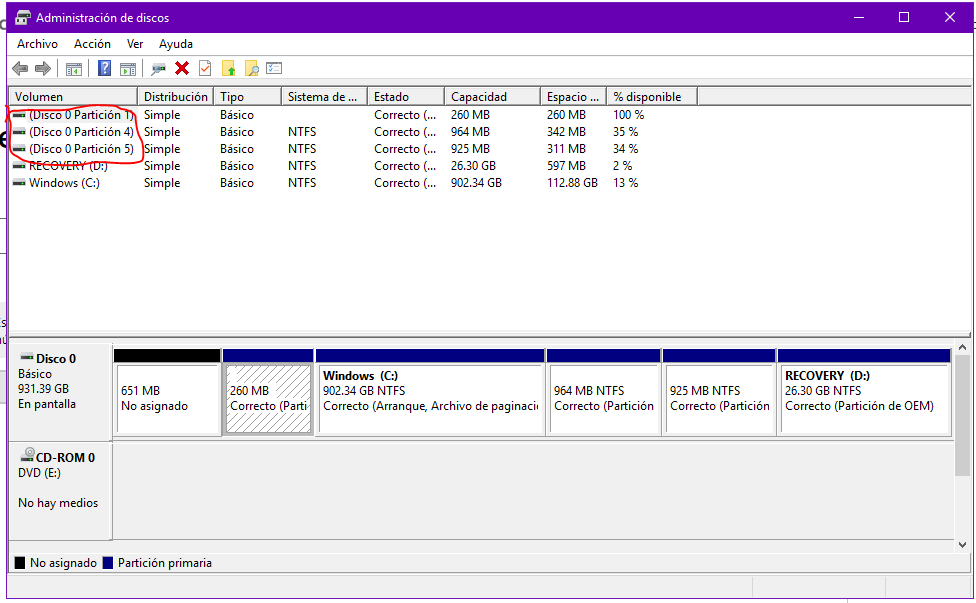
Ogow tallaabooyinka la raacayo si aad u awooddo inaad isticmaasho barnaamijyada maareeyaha diskka adag.
Ma rabtaa inaad ogaato dhammaan hawlahaas waxtar leh ee maamulaha diskka Daaqadaha? Waa mid ka mid ah aaladaha ugu caansan ee nidaamyada hawlgalka Microsoft ee hadda jira, kaas oo kuu oggolaanaya inaad maamusho oo hubiso unugyada kaydinta ee la abuuray oo tirtirto ama wax ka beddesho qaybaha uu nidaamku maamulo. Marka xigta waxaan arki doonaa wax kasta oo aad ka ogaan karto dadka caanka ah maamulaha diskiga.
Waa maxay Maareeyaha Disk?
El maamulaha diskiga Maareynta Disk-ga, waa isku mid loo adeegsaday dhammaan noocyada Windows, kaasoo kaa caawinaya inaad qabato hawlo aasaasi ah adigoon iibsan ama rakibin softiweer dhinac saddexaad ah oo dhammaystiran ujeeddadan. Qaar ka mid ah isticmaalkeeda waxaa loogu talagalay in lagu daaweeyo qeybinta diskka, oo hesha qeybaha qeybta kaydinta kombiyuutarka, ha noqoto SSD iyo disk adag ama nidaamka RAID.
Meesha wax lagu kaydiyo waa mid ka mid ah dhinacyada sida aadka ah noo khuseeya waana lagama maarmaan in fiiro gaar ah la yeesho marka la iibsanayo kombiyuutar cusub ama la cusbooneysiinayo mid aan hore u haysannay. Middaani waxay u qaybsan tahay darawallada diskka ee kala duwan oo lagu dhex daray kombiyuutarka ama aan ku dari karno marka la samaynayo kombiyuutarkeena habboon.
Kuwan waxaa loo yaqaanaa Hard drives -ka kombiyuutarka, kuwaas oo ka mid ah qalabka, waxayna lagama maarmaan u yihiin nolol maalmeedka kombiyuutarka. Oo waa inaadan fiirin processor -ka ama xusuusta uu kombiyuutarku leeyahay oo kaliya, laakiin fiiri diskkaha, kuwaas oo lagama maarmaan u ah mustaqbalka markay bilaabaan inay buuxiyaan macluumaadka. Mabda 'ahaan tani dhib naguma aha, laakiin waxaa laga yaabaa inay tahay ikhtiyaar ka fiican in wax yar laga bixiyo HDD ama SSD leh karti iyo dhaqso badan si loo socodsiiyo loona gudbiyo macluumaadka oo looga fogaado dhibaatooyinkaan meel la'aanta ah.
Sida loo helo maamulaha diskka Windows
Ugu badnaan, in lagu galo habka ugu fudud dhammaan nidaamyada la yaqaan. Waa adoo galaya raadinta "maaraynta Disk" ama "Qeybaha". Waa inaan maanka ku haynaa in Windows 10 nooc iyo 8.1, habka ugu dhaqsaha badan ee lagu heli karo waa iyada oo loo marayo menu-ka horumarsan ee nidaamka dhexdiisa, halkaas oo aad aadi karto oo midig-guji badhanka bilowga. Dhanka kale, waxaad sidoo kale haysataa ikhtiyaarka ah inaad ku gasho aaladda orodka adoo riixaya furayaasha "Windows + R" oo leh amarka "diskmgmt.msc".
Sidoo kale, ikhtiyaarrada kale waxay maraan inay adeegsadaan Cortana gudaha Windows 10; laga bilaabo aaladaha maamulka ee guddiga xakamaynta ama xitaa maareeyaha hawsha, aalad kale oo gudaha u ah Windows aad u xiiso badan. Marka la soo koobo, waxaad marin u heli kartaa maamulaha diskiga sida soo socota:
- Fur gudiga xakamaynta.
- Fur qaybta Nidaamka iyo amniga.
- Soo hel oo geli Aaladaha Maamulka.
- Laba jeer guji Maaraynta Kombiyuutarka.
- Ugu dambayntiina fur Maaraynta Disk. Markaa waad khiyaamayn kartaa, qaabayn kartaa ama beddeli kartaa xarafka diskka ee aad u baahan tahay.
Faa'iidada Maareeyaha Disk ee Windows
Dhammaan kiisaska lagu yaqaan gudaha Windows -ka, waxaad geli doontaa is -dhexgal isku mid ah, kaas oo kuu oggolaanaya inaad la shaqeyso halbeegga iyo qeybaha ay Windows -ka lagu garto xaraf uu ku xigo xiidanka, qeybahooda waxaa caadi ahaan adeegsada adeegsadayaasha, dhexdhexaad iyo horumarsan, laakiin waa dhinacyo aysan garaneyn inta badan isticmaaleyaasha caadiga ah sidaa darteed waxaa jira sababo aad u xoog badan oo ka taliya isticmaalkooda. Sidaan hore u soo aragnay, waxaa hagayay adeegsiga qodobbada soo socda:
- Keydso xogta haddii nidaamku fashilmo. Haddii ay dhacdo in nidaamka qalliinka uu leeyahay cillad, ha ahaato codsiyo ama fayrasyo, waxaa laga yaabaa inaadan awoodin inaad gasho baabuurkaaga meesha lagu rakibay, laakiin waxaad awoodi doontaa inaad gasho waxyaabaha kale.
- Ku fuula ugu yaraan 2 qaybood, mid nidaamka iyo mid xogta. Kuwani waxay hubin doonaan in dhibaatooyinka nidaamka aysan khalkhal gelin faylashaada shaqsiyeed, si la mid ah haddii ay tahay inaan dib uga rakibno meel xoqan; marka ay timaado nidaamka qalliinka waa inaan qaabeynaa qeybtiisa oo aan isku daynaa inaan sii xafidno qeybaha dheeraadka ah ee aan horay ugu abuurnay nuqullada kaydinta ama faylasha shaqsiyeed.
- Ku rakib nidaamyada hawlgalka kala duwan. Inta badan, dhowr hababka hawlgalka ayaa kaa doonaya inaad ku rakibto qaybtooda asaasiga ah, kiiskan waa inaad haysataa dhowr qaybood oo kala duwan oo daruuri ah.
- Waxqabadka oo hagaagay. Waqtigan xaadirka ah waxaan ka heli karnaa 6, 8 ama xitaa 10 Hard Drive -ka Qaaxada oo bixiya awood kaydin oo weyn laakiin, si kastaba ha ahaatee, tani waxay ku qasbeysaa madaxda akhristayaasha inay safar dheer la galaan. In diskka loo qaybiyo dhawr qaybood ayaa dammaanad qaadi doonta in dib -u -dhac yar lagu sameeyo dib -u -habaynta xogta iyo wax -qabad fiican, ma aha kan ugu sarreeya laakiin dhibic kastaa wax yar bay ku kordhisaa.
- Dayactir wanaagsan. Waxa kale oo lama huraan ah in la yeesho dhowr qaybood, oo fududeeya dayactirka diskka adag dhinacyadiisa oo dhan, hubinta qaladka cutubka ama hagaajinta, waxay sidoo kale kaa caawin doonaan inaad dedejiso raadinta faylasha hab fudud.
- Fududeyn weyn xagga abaabulka Way fiicnaan lahayd in la helo qaybo badan oo disk ah si loo fududeeyo abaabulka faylashaada shaqsiyeed. Nidaamka kaydinta wuxuu u qaybsan yahay qaybinta C: nidaamka, D: rakibidda codsiyada iyo ciyaaraha iyo E: nuqullada kaydinta, dukumiintiyada, sawirrada, muusigga ama fiidiyaha. Markaa, inaad haysato fursado aad u weyn oo aan xadidnayn oo kaa caawin kara hagaajinta ururka marka loo eego qayb -qaybsi.
Isticmaalka ugu sarreeya ee Maareeyaha Disk -ga Windows
Markaan caadiyan iibsanno kombiyuutar cusub oo Windows ah, dhibaatadu waxay tahay inay u badan tahay hal “C:” oo ah qayb ka qaadata dhammaan meelaha ku jira dariiqa adag. Soo -saareyaasha badankood waxay meeleeyaan qaybo yaryar oo dib -u -soo -kabashada nidaamka ah iyo codsiyada kale, laakiin kuwa looguma talagelin maareynta adeegsadaha. Isticmaalka ugu weyn wuxuu noqon karaa:
Hel macluumaad ku saabsan darawalada iyo xijaabyada
Markaad furto aaladda, waxaad awoodi doontaa inaad aragto wadista dibadda laga saari karo, waddooyinka gudaha ee la rakibay, iyo sidoo kale wadista indhaha. Kuwan waxaad ku arki kartaa cabbirka guud, booska ay ku jirto, awoodeeda, nidaamka faylka loo adeegsaday ee xijaabyada, hab fudud oo loo qaybin karo diski adag, ama loo kala sooci karo marka ay jiraan dhowr ka mid ah oo lagu rakibay taxane macquul ah disks oo u sheeg nidaamka qalliinka inuu si madaxbannaan ula macaamilo mid walba oo leh nidaam fayl u gaar ah.
Waa inaad maskaxda ku haysaa in adeegsiga maareynta diskka kaliya lagu maamuli karo nidaamka faylka ee la jaan qaada nidaamyada hawlgalka Windows. In kasta oo, aad arki karto noocyo kale oo qeeybood ah sida kuwa loo qaabeeyey Linux ama la abuuray, kaliya waad tirtiri kartaa laakiin ma maamuli kartid.
Talooyin ka hor inta aan la tafatirin xijaabyada
Waxaa lagugula talinayaa inaad ogaato waxyaabaha qaar ka hor intaadan bilaabin inaad tafatirto xijaabyada, sidaa darteed, talooyin qaarkood si loo yareeyo aafooyinka dhici kara waxay noqon karaan: Difaacida diskka adag si feylasha loo dalbado, hubi in daaqadaha la cusbooneysiiyay ama jecel yihiin inay hayaan gurmad ama kaydinta dhammaan macluumaadka aad ku kaydisay kombiyuutarkaaga, ama xitaa si ka sii fiican u wareejiso xogtaada darawal adag oo dibadda ah sidaasna ku siiso dhammaan dhibaatooyinka.
Abuur qoruhu
Markaad haysato meel bannaan oo bilaash ah qaybtaada kaydinta, waxaad u adeegsan kartaa inaad abuurto hal ama dhowr qaybood oo cusub, sanduuqyada ku jira qayb -qeybinta ayaa la iftiimin doonaa waxaadna heli doontaa summad sida meel aan la qoondeyn ama bannaan. Sida ugu dhaqsaha badan ee loo abuuro xijaab iyadoo la adeegsanayo dhammaan oo kaliya qeyb ka mid ah booska bannaan ee bannaan ayaa ah adigoo gujinaya midigta ama qabanaya sanduuqa aan la qoondeyn oo gujinaya "Mugga Fudud ee Cusub". Intaas ka dib, waa inaad raacdaa talaabooyinka uu codsaday kaaliyaha loo xilsaaray, cabirka nidaamka faylka ama farta aad rabto inaad u isticmaasho.
Qeybaha qaabeynta
Haddii aad hadda uun ku abuurtay qayb ka mid ah darawaladaada, saaxirku wuxuu ku siin doonaa karti aad ku qaabayn karto haddii aad rabto inaad tan samayso, si kastaba ha ahaatee, waxaad sidoo kale qaabayn kartaa xijaab hore loo abuuray oo ku jira wadista .
Qaabaynta xijaab micnaheedu waa in dhammaan xogta ay ku jiraan la tirtiri doono habkan waa inaad hubisaa inaad nuqul nuqul ka samaysato dhammaan faylashaada, haddii aad xiisaynayso inaad keydiso ka hor intaadan sii wadin inaad qaabeyso xijaab sida uu jiro, waa inaad gujisaa badhanka midig oo dooro ikhtiyaarka qaabaynta qaybta menu macnaha guud, halkan waxaad ka dooran kartaa nidaamka faylka ama sumadda mugga, tan tan, waad arki doontaa, tusaale ahaan, markaad ka gasho biraawsarka faylka.
Dib -u -yaree qoruhu
Sidoo kale, waxaad sidoo kale ballaarin kartaa ama yareyn kartaa qeybaha diskka, illaa iyo inta ay jirto boos (bilaa qeeyb) oo isla markiiba la heli karo ka hor ama ka dib qeybta aad isku dayeyso inaad beddesho. Si loo yareeyo ama loo ballaadhiyo xajmiga xijaab, midig guji oo dooro ikhtiyaarka "Kordhinta mugga" ama "Yaraynta mugga".
Kadib markaad dhammaystirto habsocodkan, waxaad ku heli doontaa meel lacag la'aan ah diskkaga qaddarkaas. Meeshaas xorta ah waxaa loo isticmaali karaa in lagu abuuro xijaab dheeri ah, sidaan ku soo sheegnay dhibicdii hore waxaadna u adeegsan kartaa keydin ama dhinaca kale rakibidda nidaamyada kale ee hawlgalka ee u baahan kala -goyn u gooni ah kuwaan oo keliya.
Tirtir xijaabyada
Si la mid ah sida qeybaha aan la adeegsan la tirtiro oo loo banneeyo booska maareeyaha diskka si loo abuuro kuwo cusub ama loogu daro booskaas kuwa kale ee jira, waxaa lagama maarmaan ah in la hubiyo in horay loo keydiyo faylasha aad u baahan tahay, maxaa yeelay waxaas oo dhan waa la tirtiri doonaa. Sida kiiska aan hore u soo sheegnay, waa inaad midig ku gujisaa xijaab oo dooro ikhtiyaarka "Tirtir mugga". Waxaa habboon oo lagugula talinayaa inaad ka reebto tan iyo markii ay jiraan qoqobyo aadan ka tirtiri karin adeeggan. Sida kan loo qoondeeyay nidaamka EFI ama saamiga "C", kaas oo ah kan sii haya nidaamka hawlgalka.
Beddel summadaha ama xarfaha wadista
Qalabkani wuxuu kaloo leeyahay suurtogalnimada inuu beddelo xarfaha darawalkaaga xijaabka, oo tusaale ahaan, aad ka arki karto sahamiyaha faylka. Waxa kale oo aad u samayn kartaa labadaba si fudud iyo si aad ugu raaxaysato, marka uu jiro iska horimaad u dhexeeya kuwa ay qabsadeen qaybaha kala duwan, marka laga reebo inay rakibto nidaamka "C", oo aan la beddeli karin aaladdan darteed.
Sidaas oo kale waxaad fursad u haysataa inaad beddesho sumadda mugga ama waxa la mid ah, magaca ka -qaybgalka. Tani waxay faa'iido u leedahay fududeynta muuqaalka iyo inay awood u yeelato maareynteeda markaad haysato qaar badan oo kuwan ah. Sida shaqooyinka aan kor ku soo sheegnay, si aad u beddesho xuduudaha waa inaad gujisaa badhanka midig ee xijaab oo aad raacdaa saaxirka.
Gabagabo
Waxaa xusid mudan in maamulaha faylka Windows uu sidoo kale ku siinayo ikhtiyaarka ah inaad adeegsato ikhtiyaarro horumarsan, sida u beddelidda saxannada kuwa firfircoon, maareynta MBR ama nooca kala qeybinta GPT, qeybinta diskka VHD -ga ama qeybinta calaamadeynta sida firfircoon.
Marka laga hadlayo isticmaalkeeda, shaqooyinkan iyo kuwa asaasiga ah ee aan horeyba ugu aragnay maqaalka oo dhan, waxay u baahan yihiin in si fiican loo ogaado waxa loogu talagalay in la sameeyo ka hor intaadan taaban badhan kasta oo maamulkeeda ah iyo inaysan ku dhammaan musiibo. Ogaanshaha adeegsigiisa, qalabku wuxuu fududeeyaa dayactirka, amniga xogta, waxqabadka iyo abaabulka faylashaada qeybta kaydinta ee kombiyuutarkaaga gaarka ah.
Adeegga gudaha ee Windows ayaa ku filan inta badan isticmaalayaasha. Haddii loo baahdo, qaar horumariyayaal gaar ah oo bixiya dhowr codsi oo u heellan maareynta diskka adag iyo xijaabyada, mid ka mid ah kuwa loogu talagalay Windows waa Maareeyaha Qeybta Paragon qeybteeda aasaasiga ah ee bilaashka ah, kaas oo kaa caawin doona inaad wax walba sameyso. talaabo iyo dhibaato la'aan.
Haddii maqaalkani waxtar kuu lahaa oo aad jeclayd macluumaadka laga helay, waxaan kugu martiqaadeynaa inaad soo booqato degelkeenna halkaas oo aad ka heli karto macluumaad badan oo khuseeya oo laga yaabo inay ku anfacaan, sida: Xaqiiji Google . Intaa waxaa dheer, waxay kaa caawin doontaa inaad xalliso dhammaan shakiga aad la xiriirtay mowduucan xiisaha leh.
Dhinaca kale, waxaan kaaga tagaynaa fiidiyaha soo socda si aad u buuxiso macluumaadka laga helay maqaalkan dhexdiisa. Ilaa waqtiga xiga, waxaan rajaynaynaa inaan wax badan ku caawinnay, goor dambe ayaan ku arki doonnaa